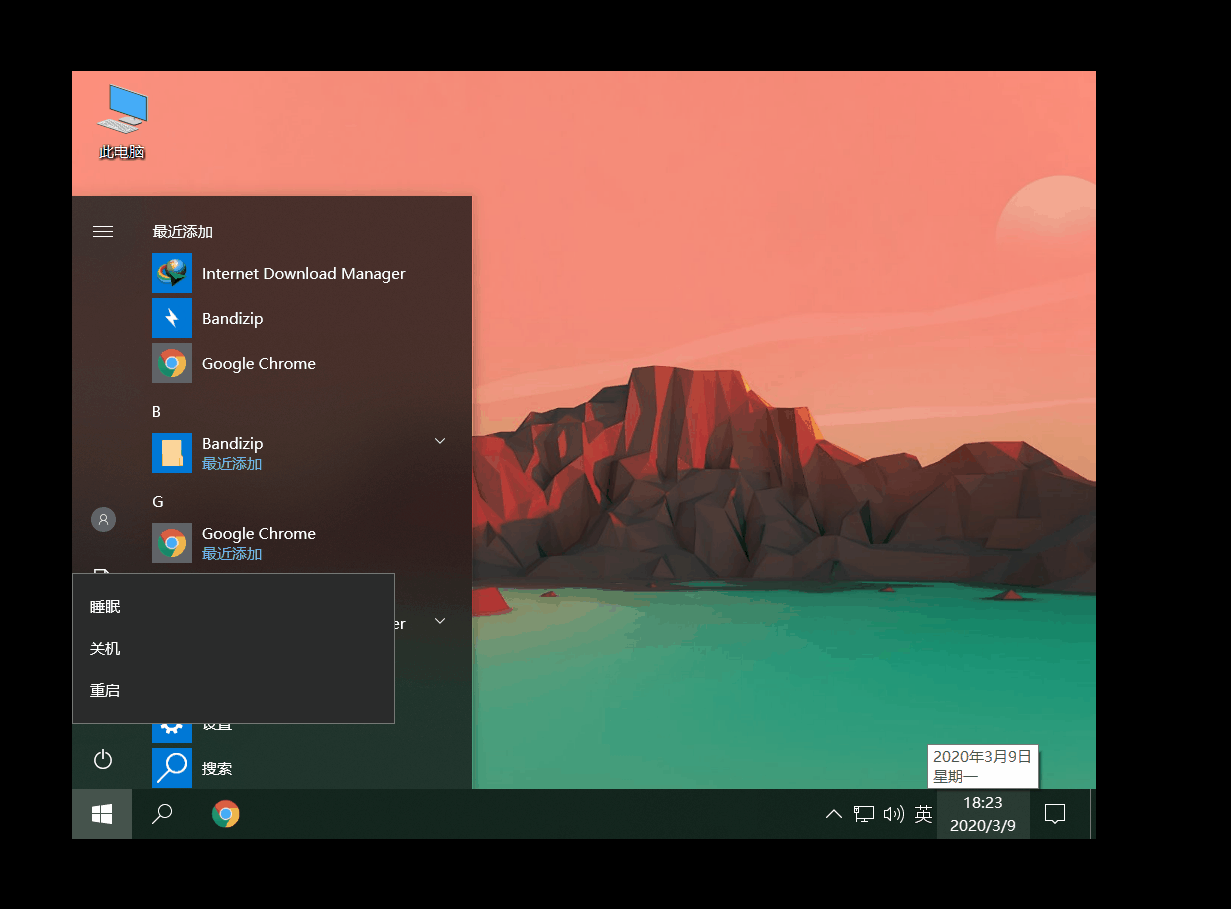此处为了方便给大家录屏,我用的是虚拟机,当然真机我也是自己测试过了,放心使用
正文开始:
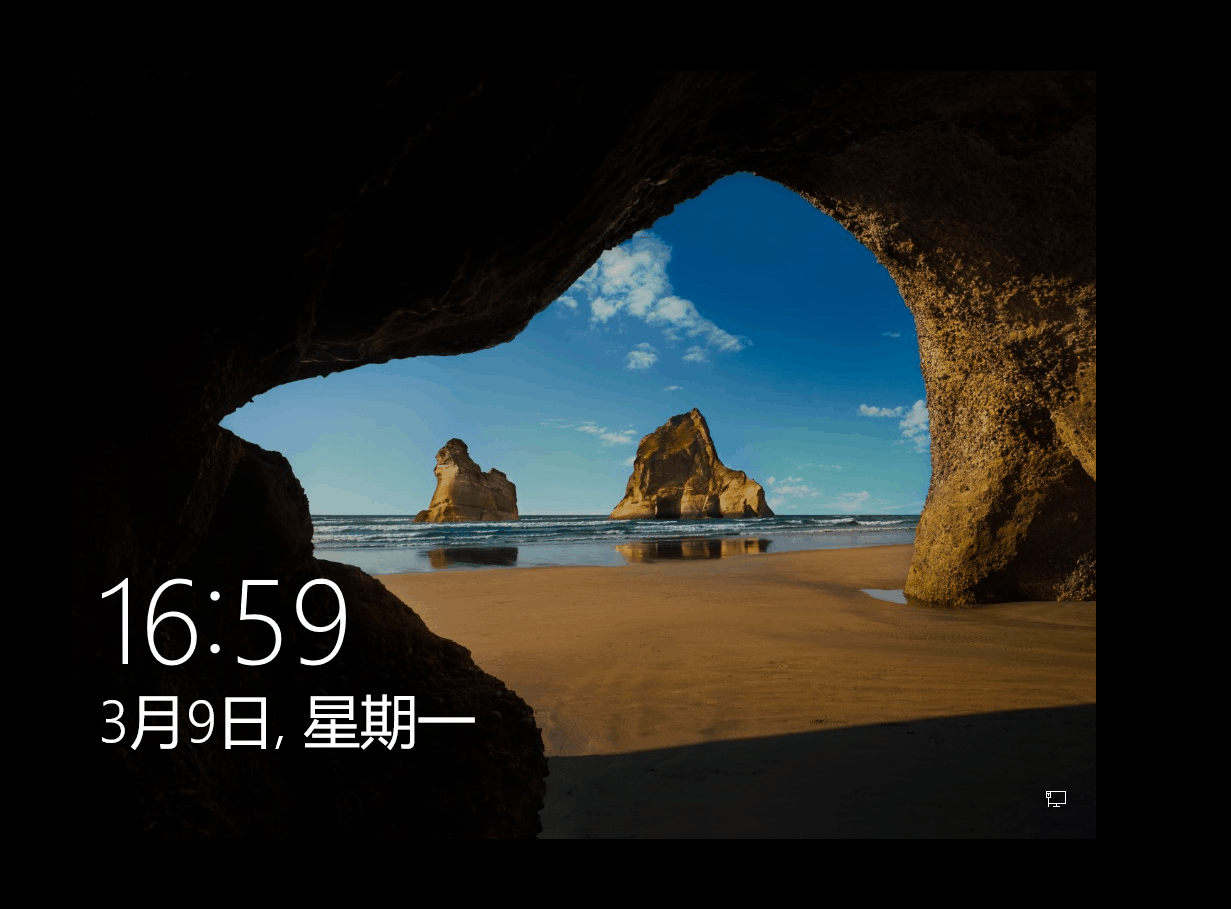
一.由上图看出,我们完全忘记了该用户的密码,此时,重启电脑,在windows徽标出现的时候 , 强制关机,再开机,再次强制关机,再次开机,简单来说就是:
忘记密码-》重启-》看见windows徽标 -》强制关机-》开机-》看见windows徽标-》强制关机-》开机(此时会有windows自动修复的提示,表示我们第一阶段成功)
tips:首先大家不要害怕会对电脑有损坏,没有问题的,还有就是有些小伙伴说系统自动修复会不会影响操作,你放心,这莫多年来,它从来没有修复成功过
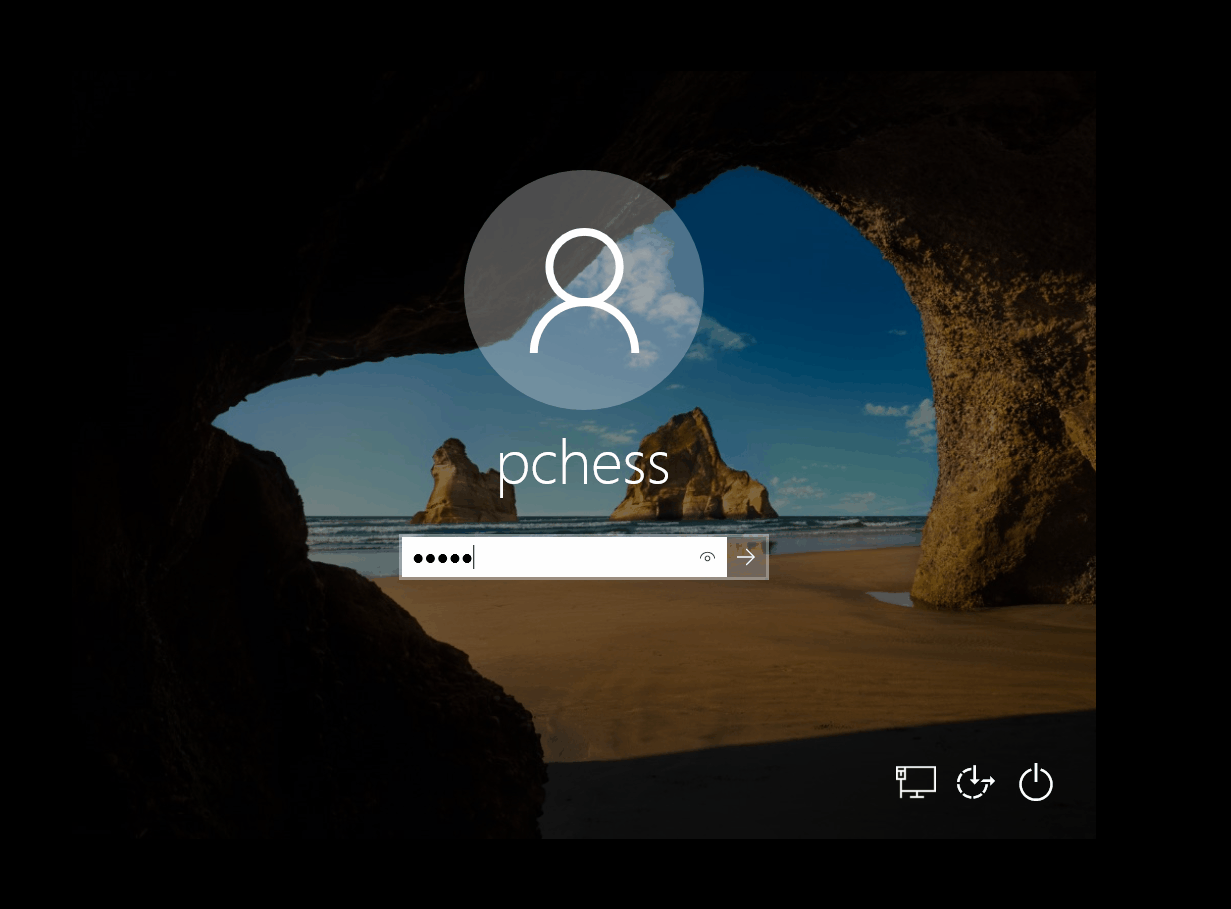
windows徽标如下图:
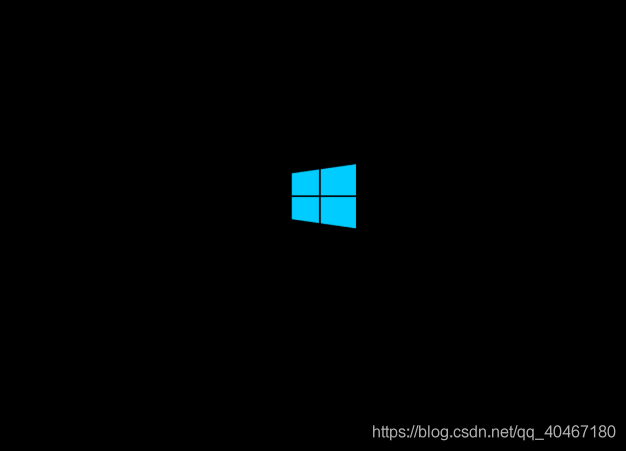
windows自动修复如下图:
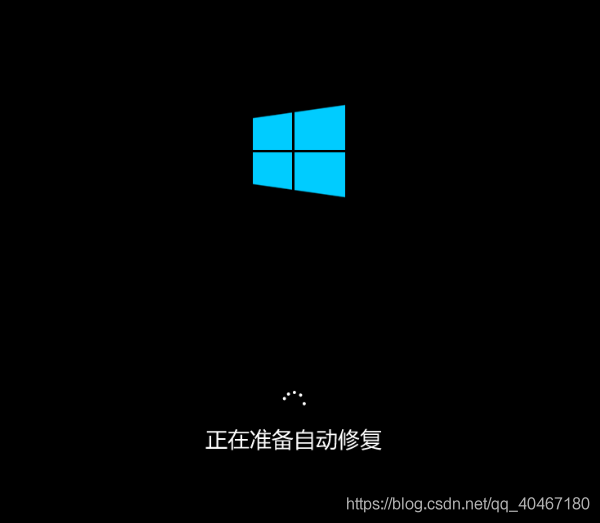
二.现在我们已经进入了windows修复界面,具体操作:
高级选项 - 》 疑难解答 - 》高级选项 - 》命令提示符,此时进入“黑窗口” ,第二阶段完成
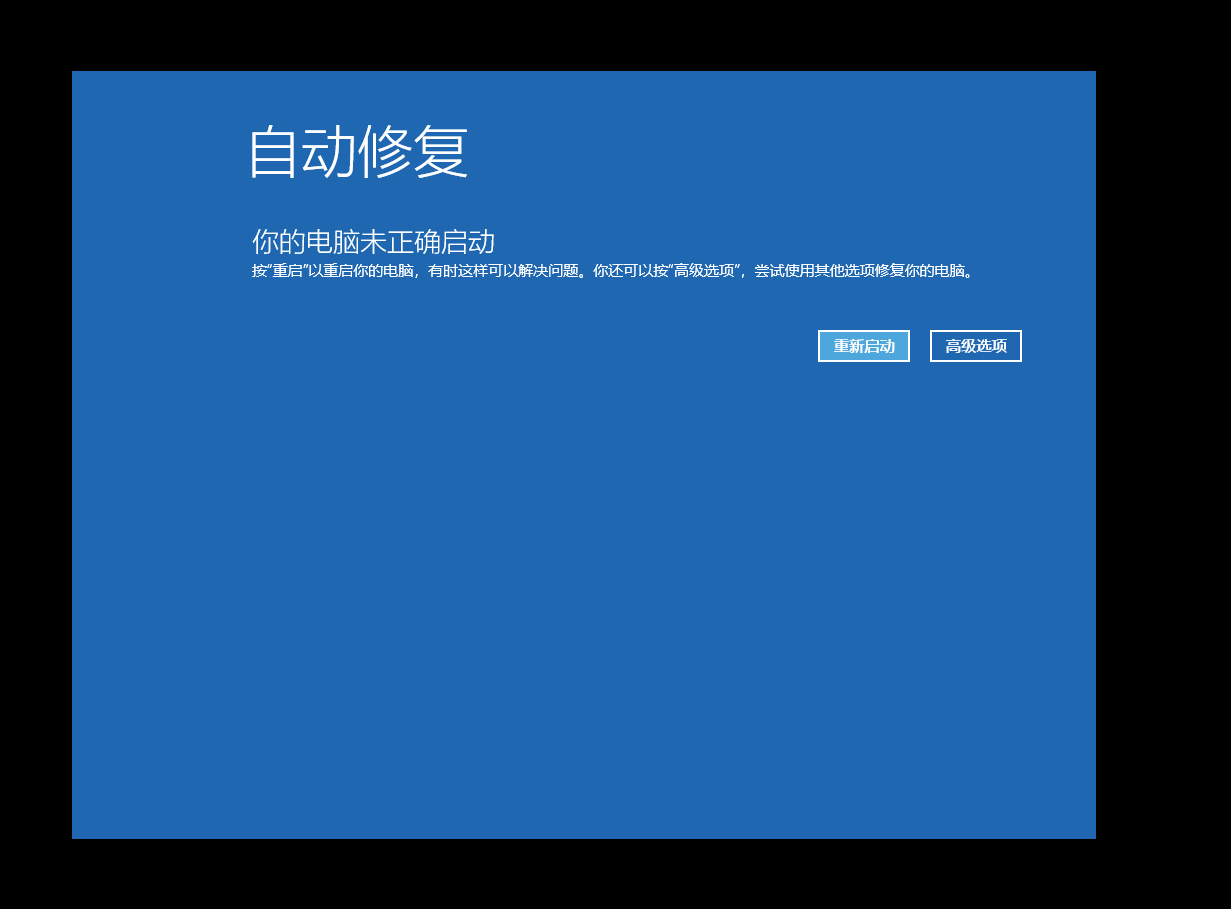
三. 进入到了“黑窗口”,具体操作:
->输入 diskpart 进入磁盘管理系统
- > 输入 list volume ,这一步是为了确定那个是你的系统盘,确定好系统盘后,我的这里只有一个c盘
-> exit
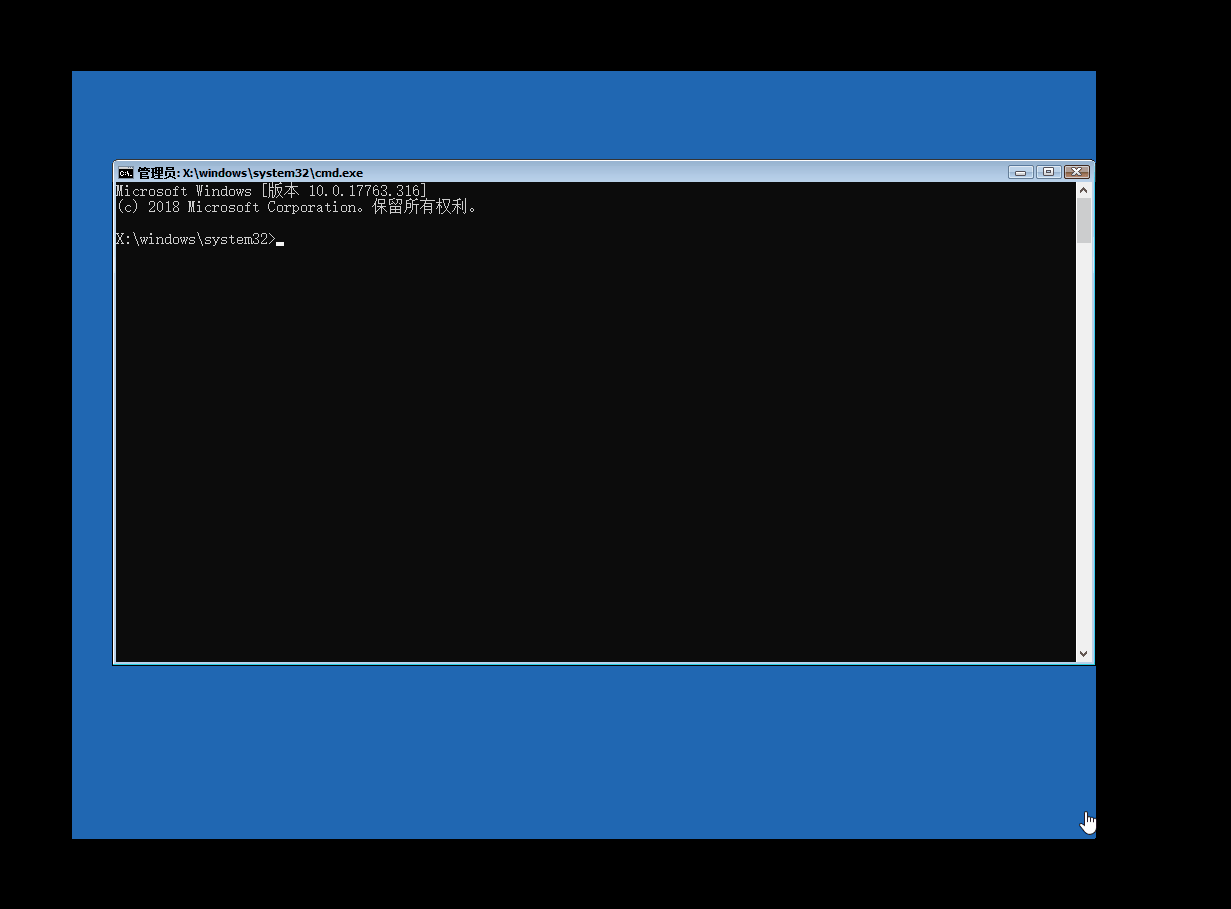
四.确定盘符之后,具体操作
->输入 C:
||注意,字母要大写,冒号是英文格式下的,如果你的是D盘系统盘,那么就是D:
-> 输入 cd windows\system32
-> 输入 ren sethc.exe sethc1.exe
->输入 ren cmd.exe sethc.exe
-> 输入 exit
->点击继续
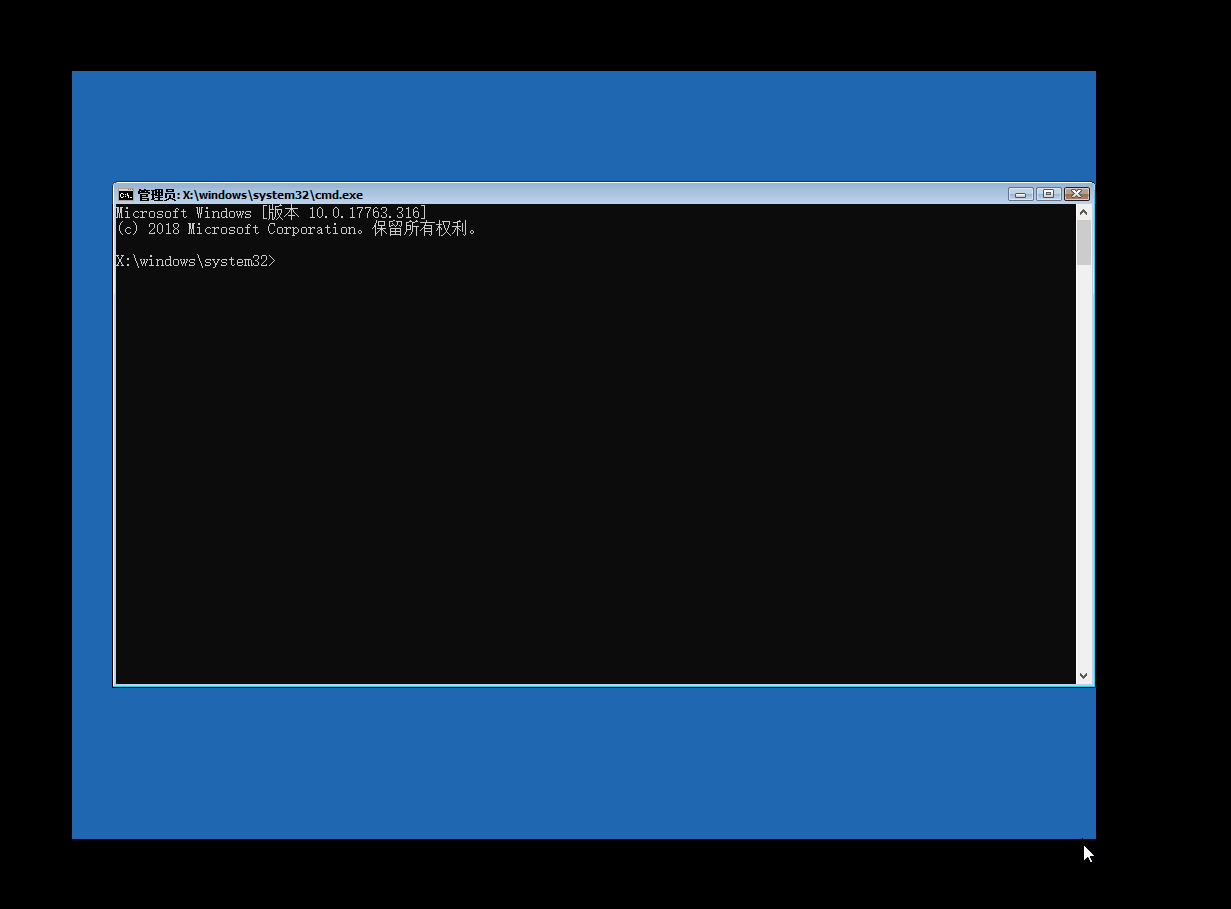
五.等待重启到达登陆界面以后,具体操作:
—>连续按键盘的 shift 5次
—>输入 mmc.exe
—>点击左上角的 “文件”
—>添加/删除管理单元
—>找到 用户和组 - 点击 “添加” - 点击“完成” - 点击“确定”
—>打开左侧的 本地用户和组(本地)
—>选择右侧的用户
—>找到你忘记密码的账户,本文测试账户为 pchess
—>鼠标右键该账户 - 设置密码(本文没有设置新的密码,默认是空) -继续此时就设置你新的密码,密码找回成功!
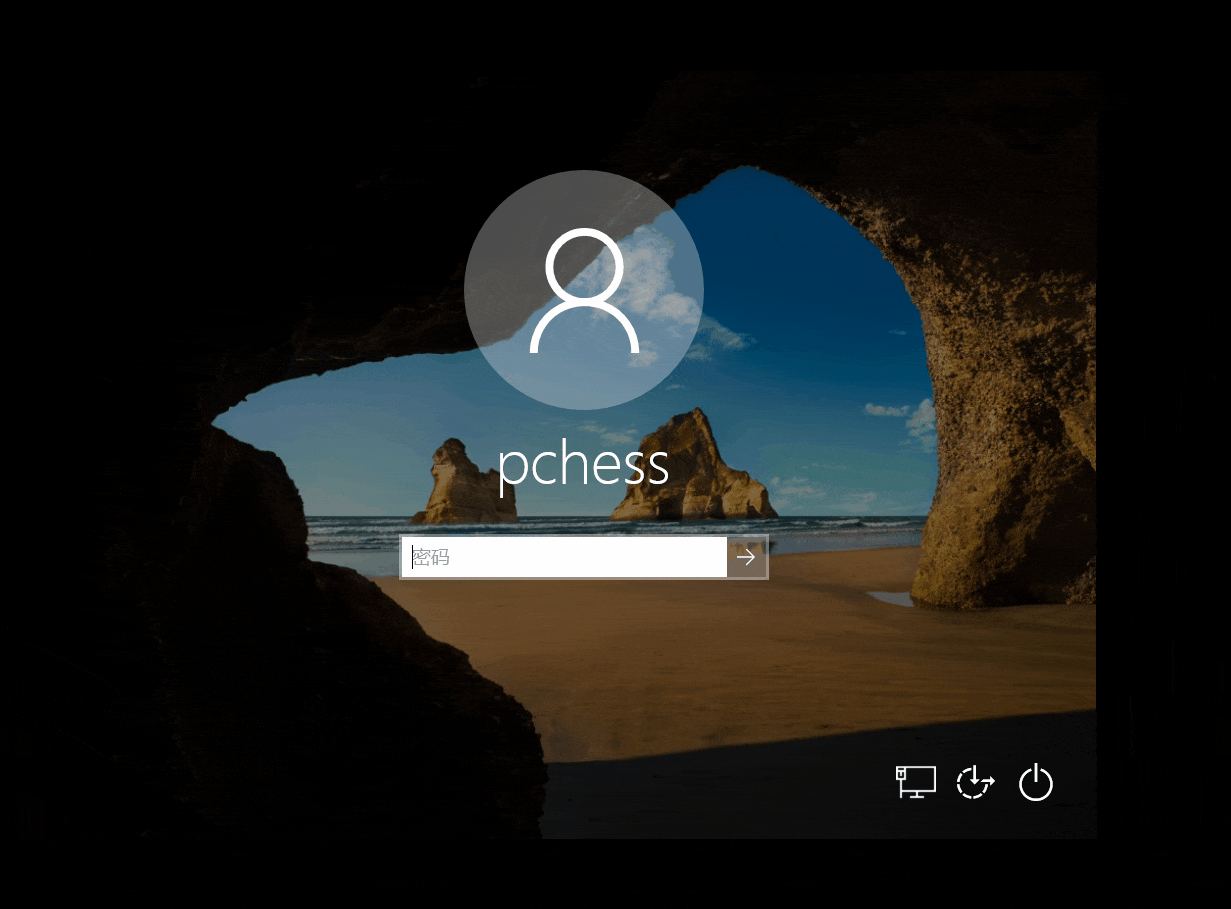
注意:找回密码成功后,需要将修改的文件改回
重复操作第一阶段和第二阶段,到第三阶段,直接进入你刚才的盘符,
具体操作:
-> C:
-> cd windows\system32
-> ren sethc.exe cmd.exe
->ren sethc1.exe sethc.exe
-> exit
->继续整个系统设置成功恢复原来的了